iphone已停用连接itunes怎么解锁教程!附iCloud和其他屏幕解锁办法!
很多用户在使用 iPhone 的过程中,可能会遇到手机屏幕显示“不可用”或“已停用”的情况。这时候,iPhone将无法正常使用。

那么当这个提示出现后,该如何进行解锁呢?以下是小编总结的三种解决方法,可以帮助解锁iPhone。
方法一:iTunes进行刷机解锁
1、打开iTunes,将显示停用的iPhone用数据线连接上电脑,此时iTunes是无法正常识别设备的。
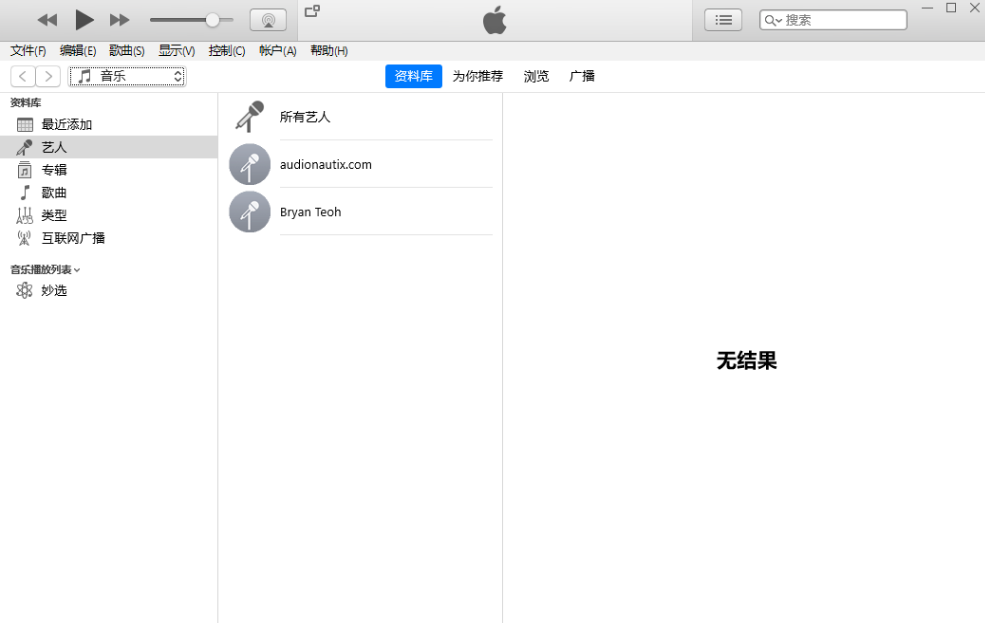
2、需要手动将iPhone置入恢复模式,在弹出的选项框中,选择点击“恢复”,将设备恢复到出厂的状态。
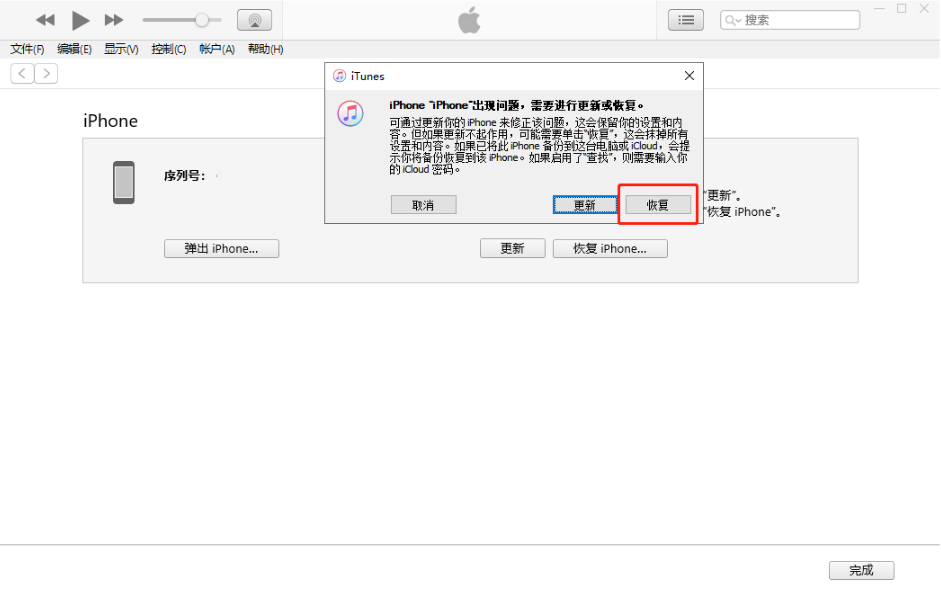
3、然后按照软件端提示的流程依次操作,直到工具可以下载固件包,固件下载完成后将会自动开启恢复流程,等待走完流程即可。
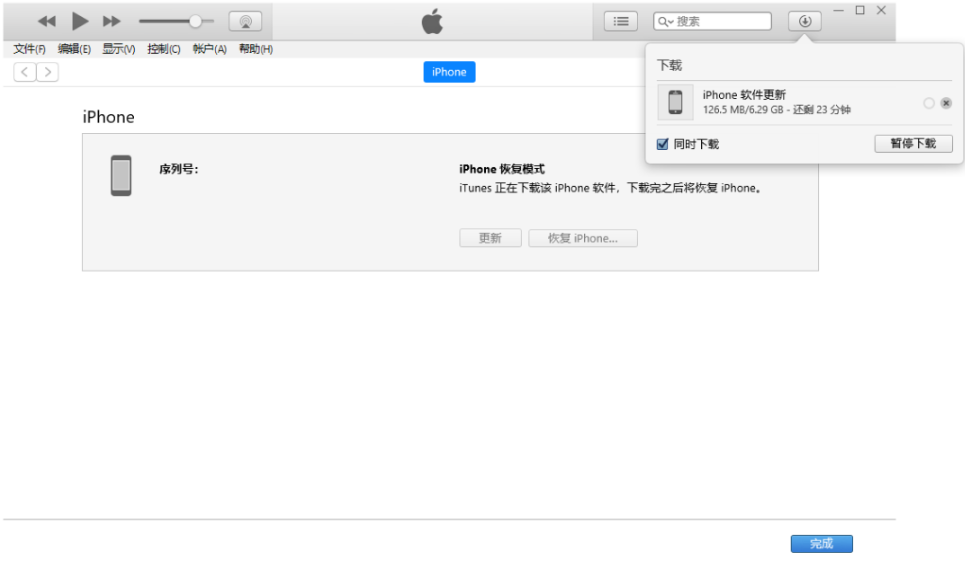
方法二:使用iCloud进行解锁
这个方法使用前提是设备已经登陆 iCloud 并且打开“查找我的iPhone”选项,并且设备需要连接网络才可以查到位置。
1、在电脑或者其他手机平板打开iCloud官网,使用已经登陆设备的Apple ID和密码登录iCloud。
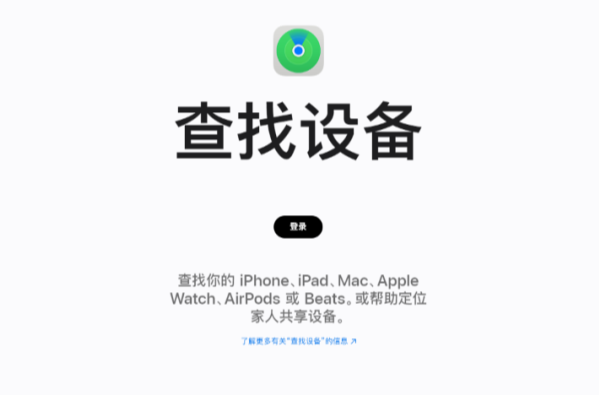
2、跳转到应用程序界面后,点击“查找我的iPhone”,iCloud将会通过网络定位设备并显示在地图上,然后在右上方的选项中选择“抹掉iPhone”。
3、然后就可抹掉iPhone上所有内容,包括“iPhone已停用”的状态。但此方法也有一定的风险,可能会造成iPhone无法激活的情况。
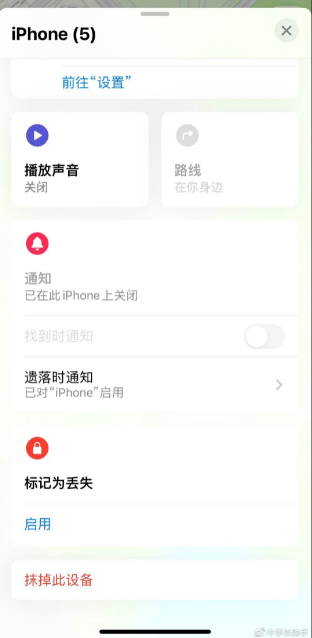
方法三:第三方屏幕解锁工具
如果连接iTunes无法反应没有弹窗提示恢复,设备也没开启“查找我的iPhone”无法使用iCloud解锁,那我们还可以使用第三方苹果手机屏幕解锁工具来解锁。
如牛学长苹果屏幕解锁工具,支持一键轻松解锁iPhone屏幕锁、删除AppleID、移除MDM。
屏幕解锁操作也简单,如下:
1、打开牛学长苹果屏幕解锁工具,使用数据线连接设备与电脑,点击软件界面的【移除iOS设备屏幕密码】,按照软件提示将设备进入恢复模式或DFU模式。
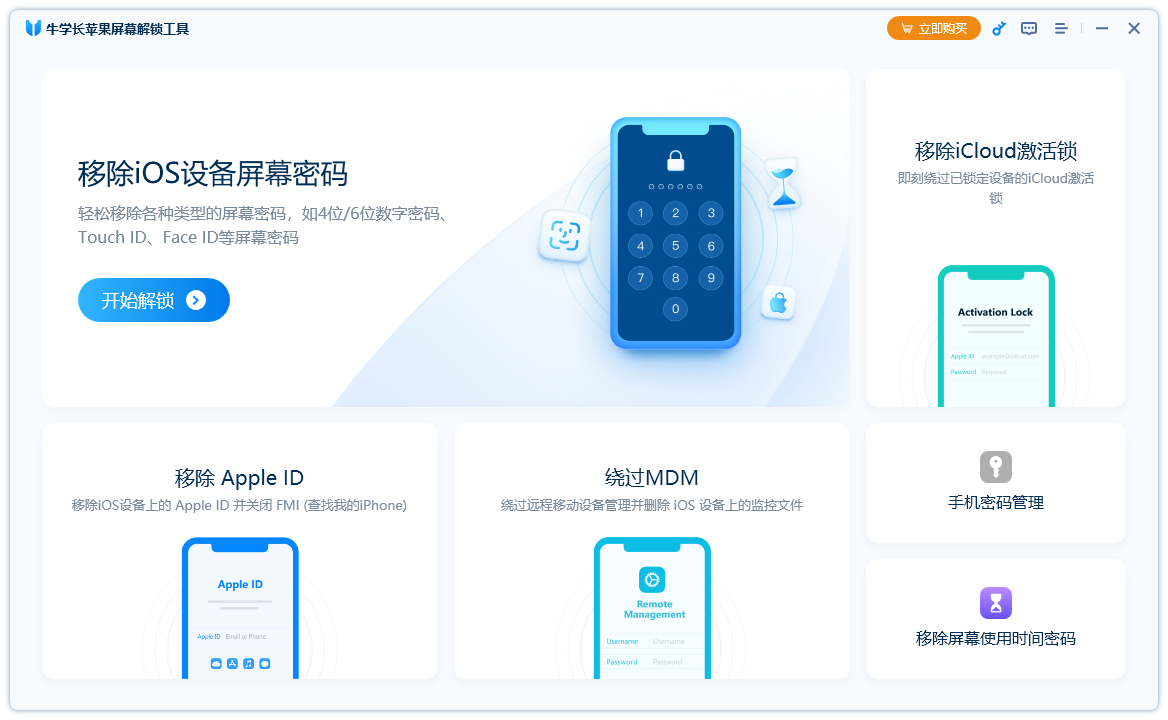
2、设备进入恢复模式/DFU模式后,待软件识别到iPhone,再点击下载固件。待固件下载完毕后,点击开始解锁,软件将解锁待解锁的设备。
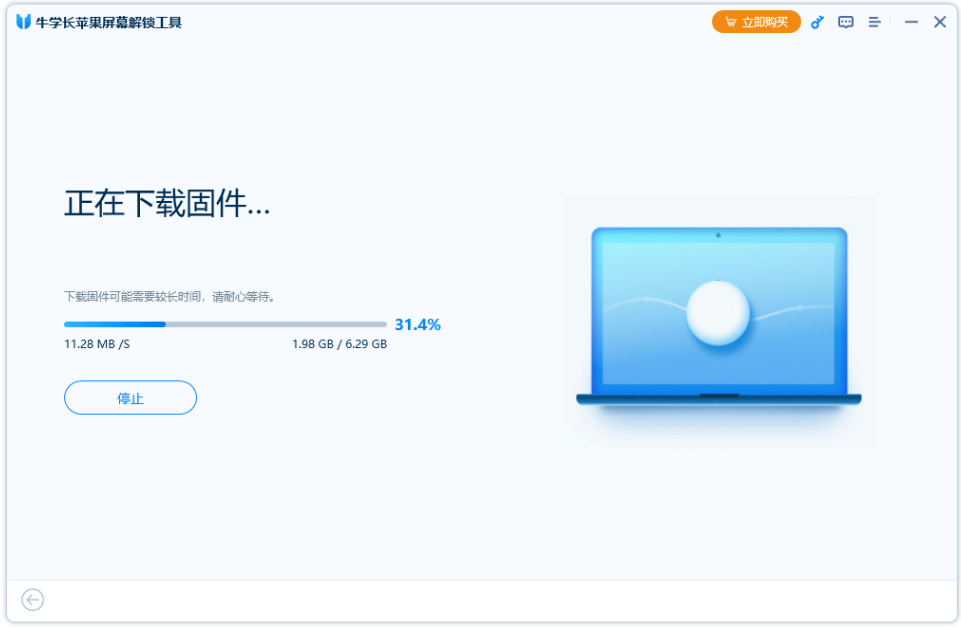
注意!在软件移除锁屏密码过程中,不要轻易断开设备的连接,避免设备变砖。
3、当成功移除锁屏密码后,可以为iPhone设置新的密码,包括锁屏密码、指纹锁和面容ID。
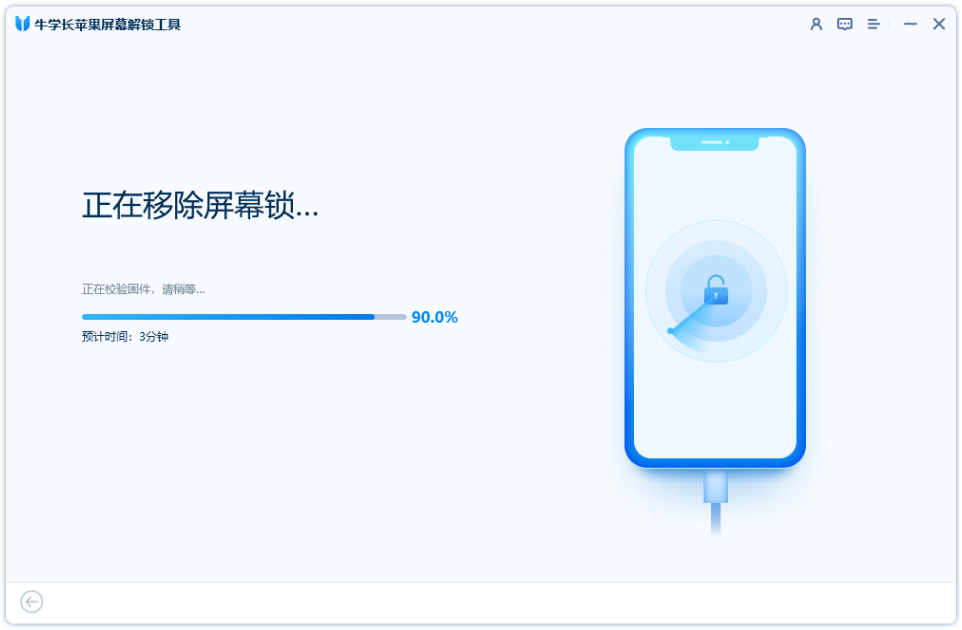
以上就是iphone已停用的解锁办法了,需要注意的是这几种办法都会把设备的数据都清空,谨慎使用。